对于不少刚接触mac电脑的新手而言,常常会困惑:“苹果的‘我的电脑’到底在哪里?”在windows系统中,我们早已习惯通过“此电脑”或“我的电脑”图标来查看硬盘、管理文件和访问设备。但在mac os中,这种操作逻辑有所改变。接下来,我们就为你一一揭晓答案。
一、Finder:Mac中的“我的电脑”替代者
Mac系统中并没有名为“我的电脑”的图标,取而代之的是一个名为Finder的核心应用。它承担了文件管理的全部职责——浏览文件夹、访问磁盘、管理文档等。每次你打开一个新的窗口,其实就是在使用Finder。它通常默认集成在程序坞(Dock)中,点击其图标即可快速进入。
二、快速访问各类存储设备
打开Finder后,在窗口左侧的边栏中,你会看到一系列设备图标,包括你的主硬盘(通常名为“Macintosh HD”)、外接U盘或移动硬盘、网络驱动器等。只需点击这些设备,就能直接浏览其内容,功能与Windows中双击“此电脑”后查看驱动器如出一辙。

三、桌面与“文稿”文件夹的便捷使用
Mac系统默认为你创建了多个实用文件夹,如“桌面”、“文稿”、“下载”、“图片”等。这些文件夹不仅出现在Finder侧边栏中,还能让你快速归类和查找文件。你可以像在Windows中一样,将常用文件拖放到“文稿”或“桌面”,实现高效管理。
四、用Spotlight快速定位文件
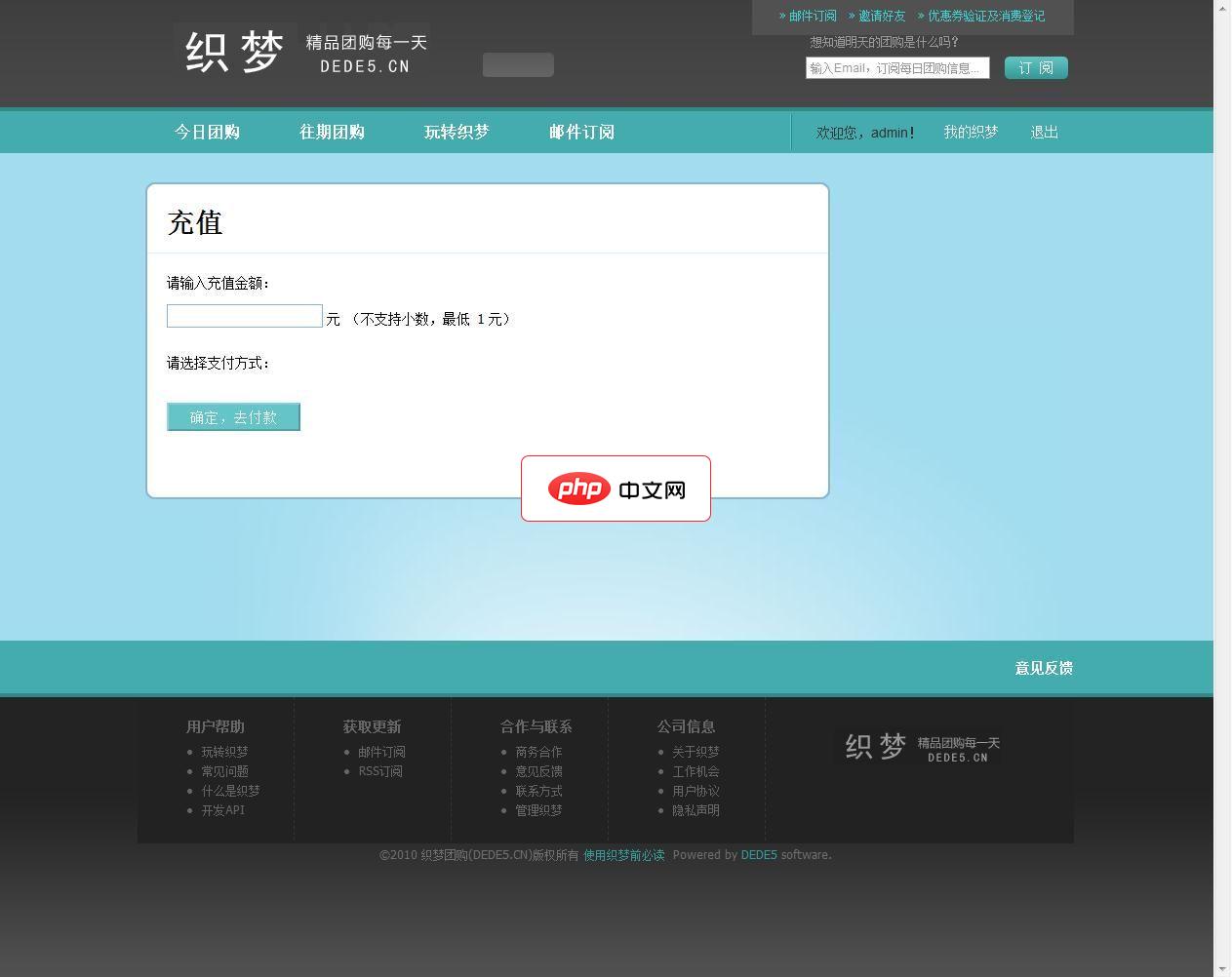
织梦DEDE5凭借其专业的技术、丰富的电子商务经验在第一时刻为此最流行的购物方式推出开源程序。独立编译模板、自由修改、代码简洁,安全高效、数据缓存等技术的应用,使其能在大浏览量的环境下快速稳定运行,切实节约网站成本,提升形象。同行业比较,织梦DEDE5的优势在哪里?整体规划 摒弃开发速度慢,效率低下、冗余严重的框架。投入大量的时间和精力,打造最简洁高效的程序开源程序 我们渴望公平、公正、开放的竞争
 0
0

如果你记不清文件存在哪个位置,不妨试试Mac内置的Spotlight搜索功能。按下键盘上的 Command + 空格键,屏幕中央就会弹出搜索框。输入文件名、类型或关键词,系统将瞬间列出匹配结果,帮助你迅速找到目标文件。

五、个性化设置Finder
Finder支持高度自定义,用户可以根据使用习惯进行调整。例如:
通过以上方式,你完全可以像使用Windows的“我的电脑”一样,轻松掌控Mac上的所有文件与设备。
现在你应该已经明白:虽然Mac没有“我的电脑”,但Finder正是它的完美替代者。掌握Finder的使用,就等于掌握了Mac文件管理的核心钥匙。

Copyright 2014-2025 https://www.php.cn/ All Rights Reserved | php.cn | 湘ICP备2023035733号